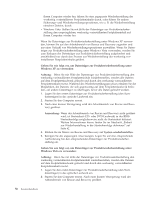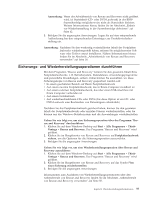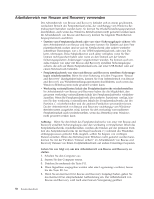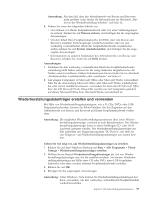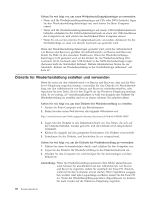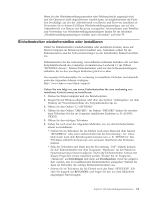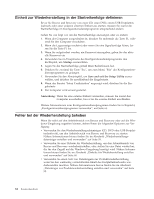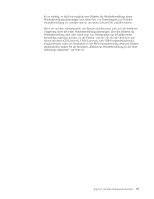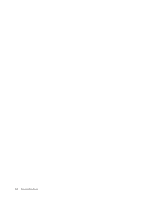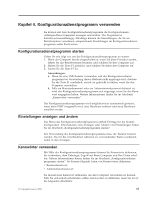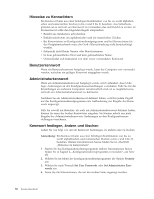Lenovo ThinkCentre A62 (German) User guide - Page 69
Einheitentreiber, wiederherstellen, installieren
 |
View all Lenovo ThinkCentre A62 manuals
Add to My Manuals
Save this manual to your list of manuals |
Page 69 highlights
Wenn bei der Wiederherstellungsoperation eine Fehlernachricht angezeigt wird und die Operation nicht abgeschlossen werden kann, ist möglicherweise die Partition beschädigt, auf der der Arbeitsbereich von Rescue and Recovery installiert ist. Verwenden Sie in diesem Fall Ihren Wiederherstellungsdatenträger, um auf den Arbeitsbereich von Rescue and Recovery zuzugreifen. Informationen zum Erstellen und Verwenden von Wiederherstellungsdatenträgern finden Sie im Abschnitt „Wiederherstellungsdatenträger erstellen und verwenden" auf Seite 59. Einheitentreiber wiederherstellen oder installieren Damit Sie Einheitentreiber wiederherstellen oder installieren können, muss auf Ihrem Computer ein Betriebssystem installiert sein. Außerdem sollten Sie die Dokumentation und die Softwaredatenträger zu der betreffenden Einheit bereithalten. Einheitentreiber für die werkseitig vorinstallierten Einheiten befinden sich auf dem Festplattenlaufwerk des Computers (normalerweise Laufwerk C:) im Ordner ″SWTOOLS\drivers″. Weitere Einheitentreiber sind auf den Softwaredatenträgern enthalten, die zu den jeweiligen Einheiten geliefert werden. Die neuesten Einheitentreiber für werkseitig vorinstallierte Einheiten sind ebenfalls unter der folgenden Adresse verfügbar: http://www.lenovo.com/think/support Gehen Sie wie folgt vor, um einen Einheitentreiber für eine werkseitig vorinstallierte Einheit erneut zu installieren: 1. Starten Sie Ihren Computer und das Betriebssystem. 2. Zeigen Sie mit Windows-Explorer oder über das Symbol ″Arbeitsplatz″ auf dem Desktop die Verzeichnisstruktur des Festplattenlaufwerks an. 3. Öffnen Sie den Ordner ″C:\SWTOOLS″. 4. Öffnen Sie den Ordner ″DRIVERS″. Im Ordner ″DRIVERS″ finden Sie verschie- dene Teilordner für die im Computer installierten Einheiten (z. B. AUDIO, VIDEO). 5. Öffnen Sie den richtigen Teilordner. 6. Gehen Sie nach einer der folgenden Methoden vor, um den Einheitentreiber erneut zu installieren: v Suchen Sie im Teilordner für die Einheit nach einer Datei mit dem Namen ″README.txt″ oder einer anderen Datei mit der Erweiterung ″.txt″. Diese Datei kann nach dem Betriebssystem benannt sein, z. B. ″WIN98.txt″. Die TXT-Datei enthält Informationen zum erneuten Installieren des Einheitentreibers. v Falls der Teilordner eine Datei mit der Erweiterung ″.INF″ enthält, können Sie den Einheitentreiber mit dem Programm ″Hardware″ (in der WindowsSystemsteuerung) erneut installieren. Nicht alle Einheitentreiber können mit diesem Programm erneut installiert werden. Klicken Sie im Programm ″Hardware″ auf Datenträger und dann auf Durchsuchen, wenn Sie aufgefordert werden, den zu installierenden Einheitentreiber anzugeben. Wählen Sie dann im Teilordner die richtige Einheitentreiberdatei aus. v Suchen Sie im Teilordner für die Einheit nach der Datei ″SETUP.EXE″. Klicken Sie doppelt auf SETUP.EXE, und folgen Sie den auf dem Bildschirm angezeigten Anweisungen. Kapitel 3. Wiederherstellungsinformationen 61